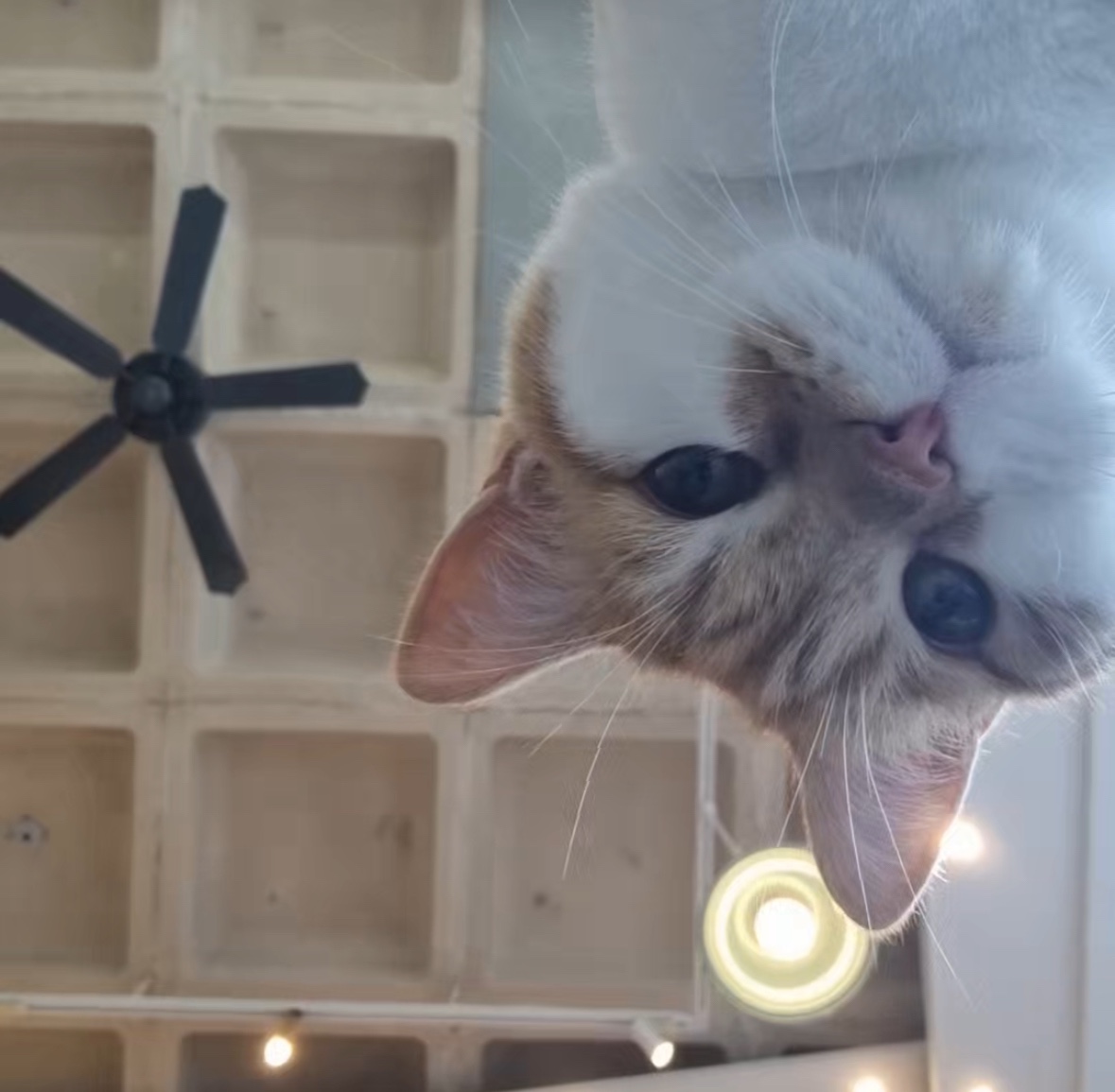| 일 | 월 | 화 | 수 | 목 | 금 | 토 |
|---|---|---|---|---|---|---|
| 1 | ||||||
| 2 | 3 | 4 | 5 | 6 | 7 | 8 |
| 9 | 10 | 11 | 12 | 13 | 14 | 15 |
| 16 | 17 | 18 | 19 | 20 | 21 | 22 |
| 23 | 24 | 25 | 26 | 27 | 28 | 29 |
| 30 | 31 |
- sw ai 융합대학원
- 메일 프로토콜
- 웹 크롤링
- 소프트웨어보안학과
- Log Parser
- Postman
- mark/unmark
- 업무 자동화
- VS Code
- JavaScript
- 모듈화
- Dreamhack
- Kali Linux
- db
- wireshark
- 보안학과
- 인증서
- Excel
- coloring rules
- Revese Proxy
- AutoHotkey
- 포렌식
- 패킷 필터
- SSMS
- kitri
- server profiler
- MSSQL
- ES6
- Eclipse
- power automate
- Today
- Total
전산직으로 살아남기
IIS Log 분석하기 본문
1. IIS Log 파일 생성하기
IIS 관리자에서 Log를 남기고자 하는 사이트를 선택 후 로깅을 클릭합니다.

그러면 로링 화면이 나오는데 Log 파일을 저장할 디렉터리를 지정하면 됩니다.
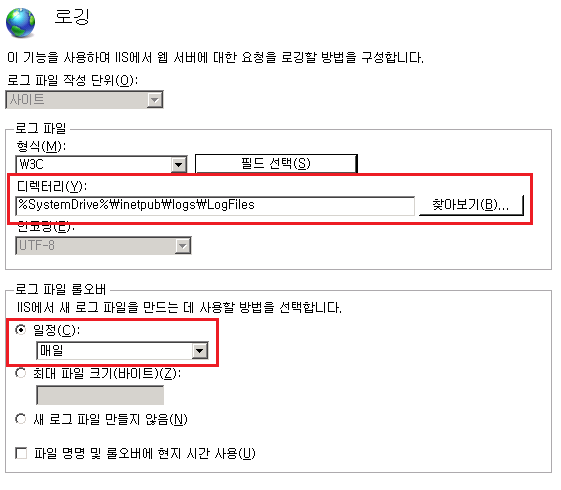
2. IIS Log 파일 분석하기
Log 파일은 날짜별로 생성되며 생성된 파일을 열어보면 아래와 같이 시간과 접속 경로를 볼 수 있습니다. 참고로 LogFiles에 생성된 폴더는 다음과 같습니다.
- W3SVCXX : 웹 사이트의 로그 파일
- FTPSVCXX : FTP 사이트의 로그 파일
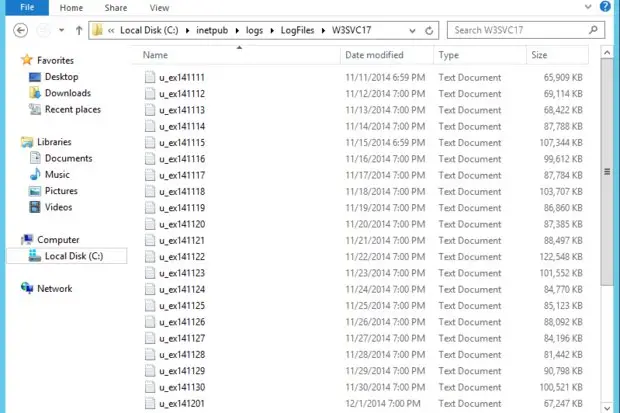
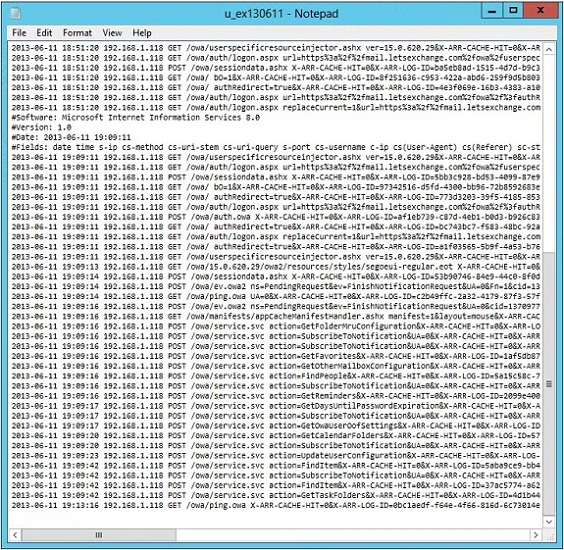
위와 같이 빼곡한 메모장 데이터로 Log를 분석한다는 건 거의 불가능하기에 Log Parser Studio 프로그램으로 분석을 진행합니다.
1) Log Parser 설치하기
공식 사이트에서 Log Parser를 설치합니다. Log Parser는 명령줄 유틸리티로 다양한 로그를 파싱 해주는 도구입니다.
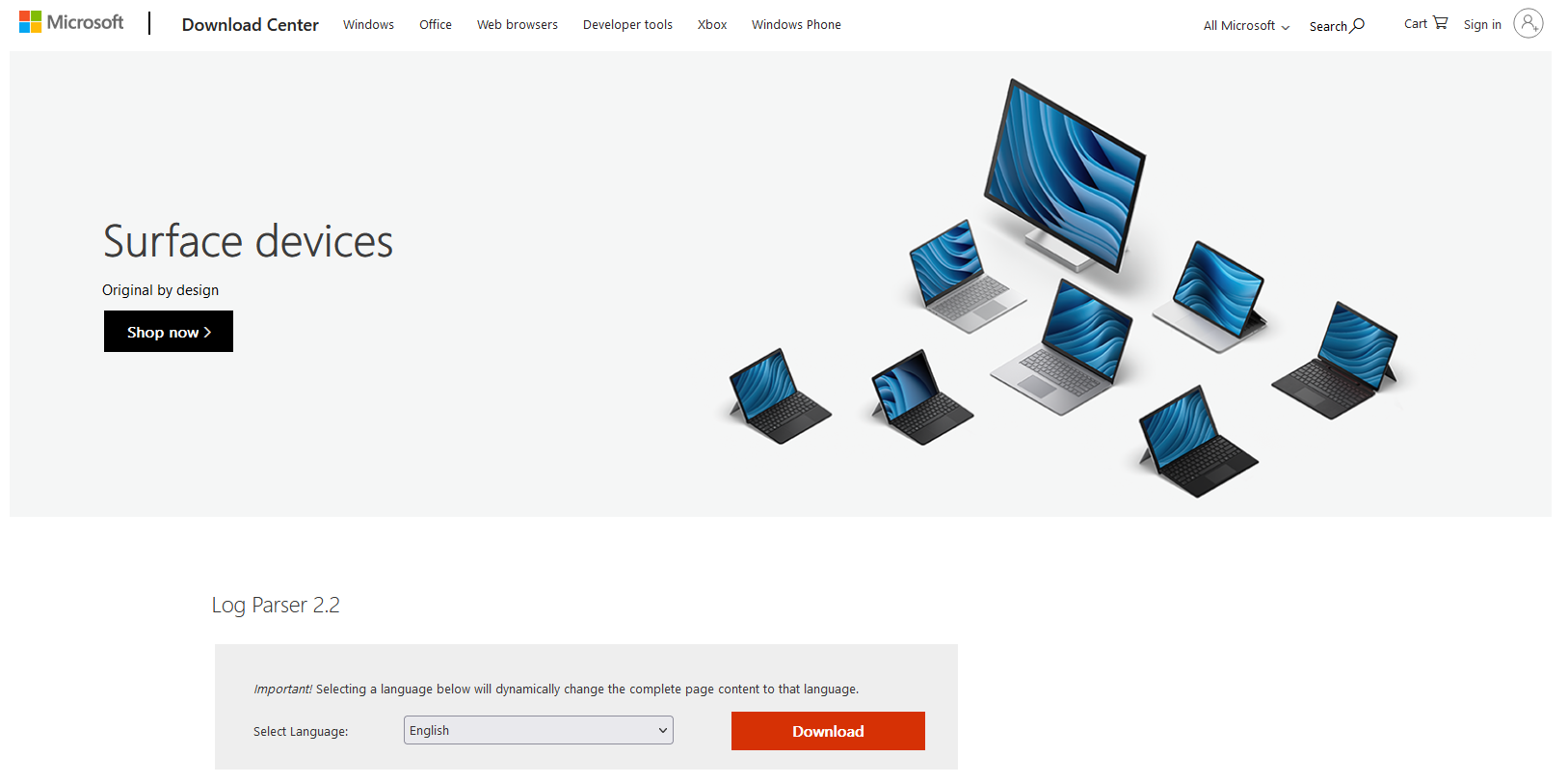
2) Log Parser 실행하기
다운로드 Log Parser를 실행합니다. 실행 후 Choose log file 버튼을 클릭하고 해당 Log 파일 선택합니다.
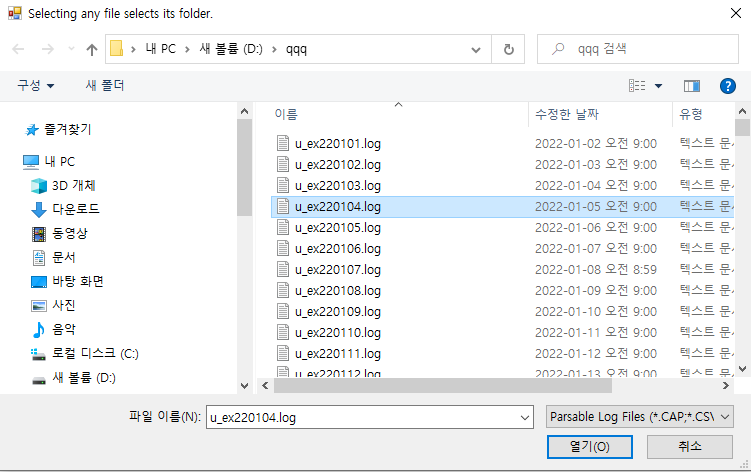
폴더 선택 후 열기를 누르면 폴더 내부로 이동되는데 이때는 폴더안에 아무 log 파일이나 클릭 후 열기를 누르면 자동으로 폴더가 잡힙니다.

3) 쿼리로 Log 분석하기
Create a new query 클릭 후 쿼리문 조건을 수정한 다음 Execute active query을 클릭합니다.
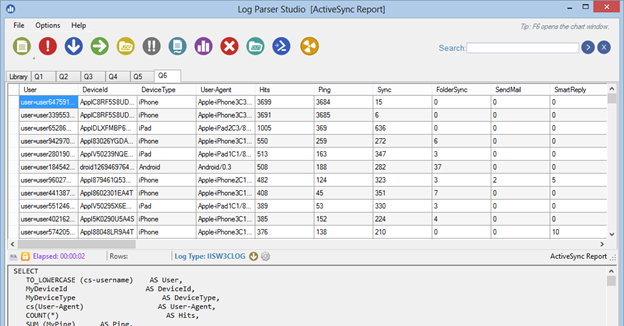
Log Parser의 최대 장점은 Log 파일을 쿼리문으로 조회할 수 있다는 것입니다. Log 파일에서 사용되는 컬럼명은 Log 파일을 열었을 때 4번째 줄에 Fields로 적혀있는 부분입니다.
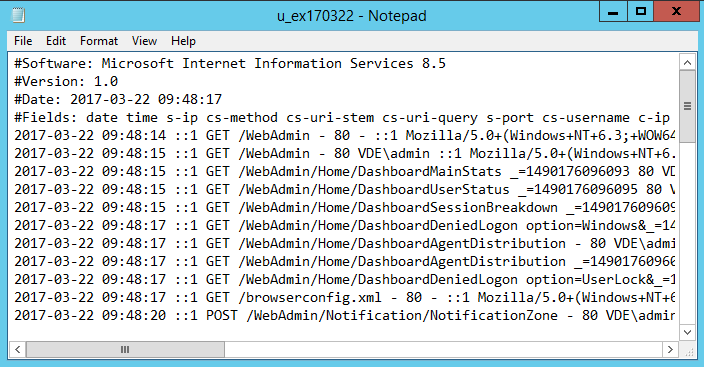
'Security > Application' 카테고리의 다른 글
| REST API 이해하기 (0) | 2024.06.05 |
|---|---|
| Proxy Server 이해하기 (0) | 2024.05.24 |
| 웹서버과 WAS의 차이 (0) | 2024.05.20 |
| GET, POST 이해하기 (0) | 2024.04.22 |
| SSL과 인증서 구조 (0) | 2024.04.17 |